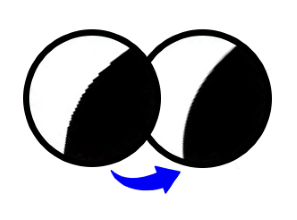
La creazione di immagini realistiche è impegnativa perché richiede la giusta combinazione di colori, trame e spessori delle linee. L’aliasing è un problema che si verifica durante la creazione di immagini relative alla computer grafica. Per creare immagini realistiche, dobbiamo eseguire l’antialiasing per appianare le linee frastagliate. L’antialiasing è una tecnica che rende la grafica sullo schermo più fluida. Applica un algoritmo ai bordi di un oggetto per renderli più lisci e meno frastagliati. Esistono diversi tipi di tecniche di antialiasing che possono essere applicate, a seconda del tipo di grafica con cui stai lavorando. L’aliasing si verifica quando c’è un contrasto elevato tra i pixel adiacenti. Ciò può causare linee frastagliate e curve a gradino dove le linee si incontrano o si incrociano. Questo articolo riguarda l’antialiasing in Computer Graphics usando C#. Impareremo come utilizzare l’anti-aliasing con linee, curve e testo in C#.
In questo articolo verranno trattati i seguenti argomenti:
- API C# per l’antialiasing della grafica computerizzata
- Antialiasing con linee e curve
- Antialias con testo
API di antialiasing per computer grafica C# - Download gratuito
Per implementare l’antialiasing in C#, useremo l’API Aspose.Drawing for .NET. Questa libreria grafica 2D multipiattaforma consente di disegnare testo, geometria e immagini in modo programmatico. Inoltre, puoi caricare, salvare e manipolare formati di file supportati.
Si prega di scaricare la DLL dell’API o installarla utilizzando NuGet.
PM> Install-Package Aspose.Drawing
Antialiasing con linee e curve in C#
Possiamo facilmente disegnare linee e curve con l’antialiasing in C# seguendo i passaggi indicati di seguito:
- Innanzitutto, crea un’istanza della classe Bitmap.
- Successivamente, crea l’oggetto della classe Graphics utilizzando il metodo Graphics.FromImage() con l’oggetto Bitmap.
- Quindi, imposta la modalità di smoothing su AntiAlias.
- Nel frattempo, inizializza un oggetto di classe Pen con il colore e la dimensione specificati.
- Successivamente, disegna la linea, la curva o altri oggetti desiderati utilizzando i metodi pertinenti.
- Infine, chiama il metodo Save() per salvare l’immagine di output nel percorso dell’immagine specificato.
L’esempio di codice seguente mostra come implementare l’antialiasing con linee e curve in C#.
// Questo esempio di codice illustra come implementare l'antialiasing con linee e curve.
// Crea bitmap
Bitmap bitmap = new Bitmap(500, 500, System.Drawing.Imaging.PixelFormat.Format32bppPArgb);
// Inizializza l'oggetto Graphics
Graphics graphics = Graphics.FromImage(bitmap);
// Imposta la modalità smoothin
graphics.SmoothingMode = System.Drawing.Drawing2D.SmoothingMode.AntiAlias;
graphics.Clear(Color.White);
// Inizializza una penna
Pen pen = new Pen(Color.Black, 5);
// Disegna un'ellisse
graphics.DrawEllipse(pen, 10, 10, 980, 780);
// Disegna una curva
graphics.DrawCurve(pen, new Point[] { new Point(10, 700), new Point(250, 500), new Point(500, 10), new Point(750, 500), new Point(990, 700) });
// Disegna una linea
graphics.DrawLine(pen, 20, 20, 980, 780);
// Salva l'immagine
bitmap.Save("C:\\Files\\Antialiasing.png");
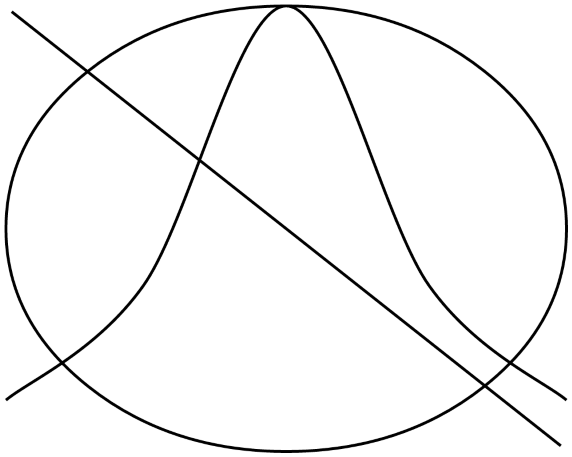
Antialiasing con linee e curve in C#
Antialiasing con testo in C#
Allo stesso modo, possiamo utilizzare l’antialiasing con il testo in C# seguendo i passaggi indicati di seguito:
- Innanzitutto, crea un’istanza della classe Bitmap.
- Successivamente, crea l’oggetto della classe Graphics utilizzando il metodo Graphics.FromImage() con l’oggetto Bitmap.
- Quindi, inizializza un oggetto della classe Brush con il colore specificato.
- Nel frattempo, imposta TextRenderingHint su AntiAlias.
- Successivamente, scrivi il testo utilizzando il metodo DrawString().
- Infine, chiama il metodo Save() per salvare l’immagine di output nel percorso dell’immagine specificato.
L’esempio di codice seguente mostra come implementare l’antialiasing con il testo in C#.
// Questo esempio di codice illustra come implementare l'antialiasing con linee e curve.
// Crea bitmap
Bitmap bitmap = new Bitmap(500, 500, System.Drawing.Imaging.PixelFormat.Format32bppPArgb);
// Inizializza l'oggetto Graphics
Graphics graphics = Graphics.FromImage(bitmap);
// Imposta la modalità smoothin
graphics.SmoothingMode = System.Drawing.Drawing2D.SmoothingMode.AntiAlias;
graphics.Clear(Color.White);
// Definisci la famiglia di caratteri
FontFamily fontFamily = new FontFamily("Arial");
// Definisci carattere
Font font = new Font(fontFamily, 30, FontStyle.Regular, GraphicsUnit.Pixel);
// Inizializza un pennello solido
SolidBrush solidBrush = new SolidBrush(Color.FromArgb(255, 0, 0, 255));
// Disegna una stringa con suggerimento per il rendering del testo come SingleBitPerPixel
graphics.TextRenderingHint = TextRenderingHint.SingleBitPerPixel;
graphics.DrawString("This is Single Bit Per Pixel String!", font, solidBrush, new PointF(10, 10));
// Disegna una stringa con suggerimento per la resa del testo come AntiAlias
graphics.TextRenderingHint = TextRenderingHint.AntiAlias;
graphics.DrawString("This is Anti Alias String!", font, solidBrush, new PointF(10, 60));
// Salva l'immagine
bitmap.Save("C:\\Files\\AntialiasingText.png");
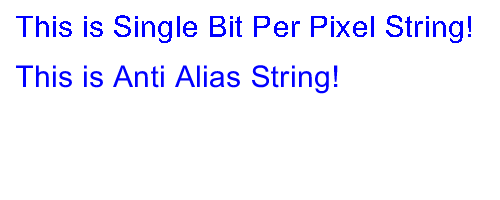
Antialiasing con testo in C#
Ottieni una licenza temporanea gratuita
Puoi ottenere una licenza temporanea gratuita per provare Aspose.Drawing per .NET senza limiti di valutazione.
Conclusione
In questo articolo, abbiamo imparato come implementare la tecnica antialiasing a livello di codice in C#. Inoltre, puoi saperne di più su Aspose.Drawing per .NET utilizzando documentazione ed esplorare varie funzionalità supportate dall’API. In caso di qualsiasi ambiguità, non esitate a contattarci sul nostro forum di supporto gratuito.